
Guida per l’utente
LabelManager
®
160

Copyright
© 2011 Sanford, L.P. Tutti i diritti riservati.
Si vietano la riproduzione e la trasmissione di questo documento, in qualsiasi modo e con qualsiasi mezzo, così come
la traduzione in altre lingue, senza la previa autorizzazione scritta di Sanford, L.P.
Marchi commerciali
DYMO e LabelManager sono marchi depositati negli Stati Uniti e in altri paesi. Tutti gli altri marchi commerciali sono di
proprietà dei rispettivi titolari.
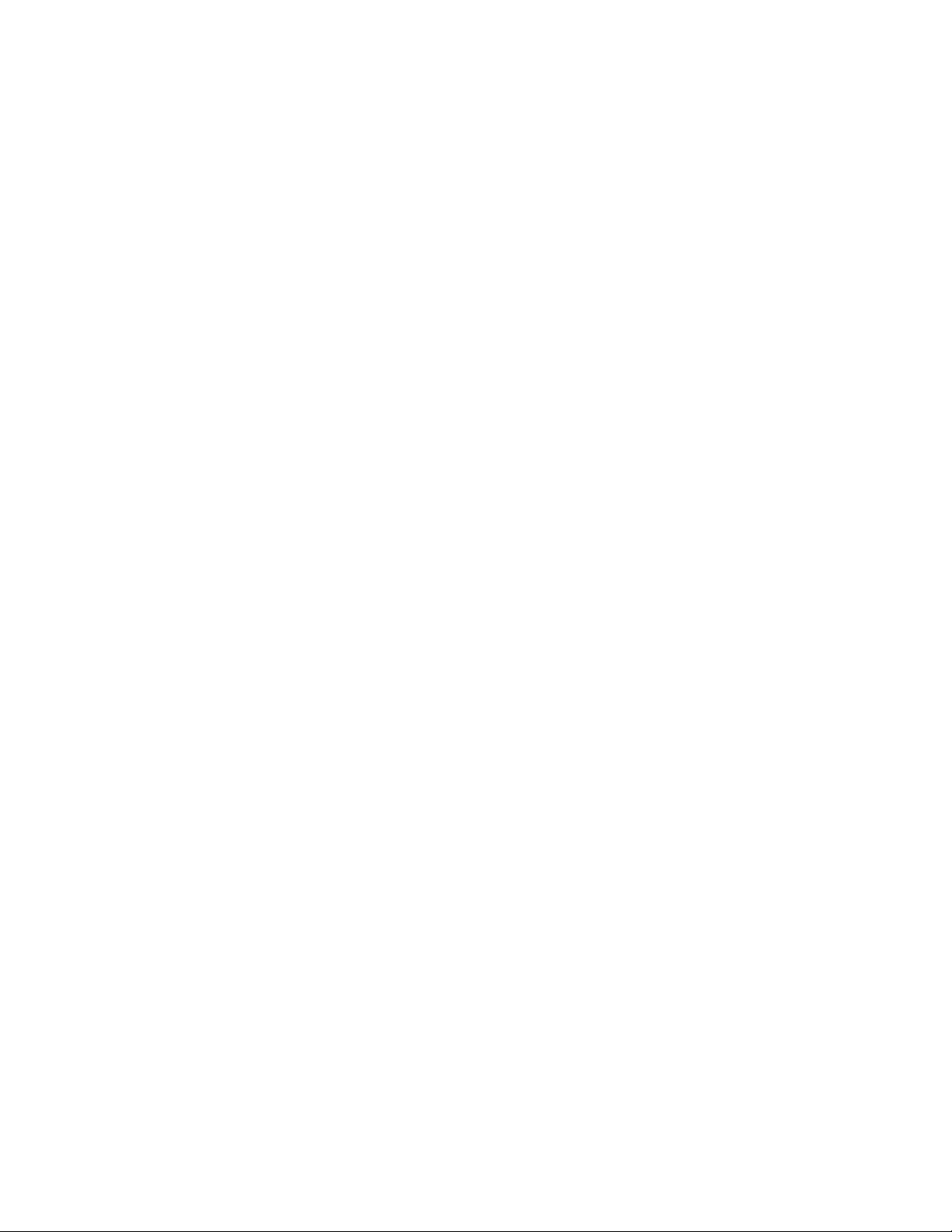
Sommario
Informazioni sulla nuova etichettatrice . . . . . . . . . . . . . . . . . . . . . . . . . . . . . . . . . . . . . . . . . . . . . . . 5
Registrazione dell'etichettatrice . . . . . . . . . . . . . . . . . . . . . . . . . . . . . . . . . . . . . . . . . . . . . . . . . . . . . . . . . . . . . . . . . . . . . . . .5
Guida rapida . . . . . . . . . . . . . . . . . . . . . . . . . . . . . . . . . . . . . . . . . . . . . . . . . . . . . . . . . . . . . . . . . . . 5
Collegamento dell'alimentazione . . . . . . . . . . . . . . . . . . . . . . . . . . . . . . . . . . . . . . . . . . . . . . . . . . . . . . . . . . . . . . . . . . . . . . .5
Inserimento delle batterie . . . . . . . . . . . . . . . . . . . . . . . . . . . . . . . . . . . . . . . . . . . . . . . . . . . . . . . . . . . . . . . . . . . . . . . . .5
Collegamento dell'adattatore di alimentazione opzionale . . . . . . . . . . . . . . . . . . . . . . . . . . . . . . . . . . . . . . . . . . . . . . . . .5
Inserimento e rimozione della cartuccia . . . . . . . . . . . . . . . . . . . . . . . . . . . . . . . . . . . . . . . . . . . . . . . . . . . . . . . . . . . . . . . . . .5
Primo utilizzo dell'etichettatrice . . . . . . . . . . . . . . . . . . . . . . . . . . . . . . . . . . . . . . . . . . . . . . . . . . . . 6
Maggiore pratica con l'etichettatrice . . . . . . . . . . . . . . . . . . . . . . . . . . . . . . . . . . . . . . . . . . . . . . . . 6
Alimentazione . . . . . . . . . . . . . . . . . . . . . . . . . . . . . . . . . . . . . . . . . . . . . . . . . . . . . . . . . . . . . . . . . . . . . . . . . . . . . . . . . . . . .6
Display LCD . . . . . . . . . . . . . . . . . . . . . . . . . . . . . . . . . . . . . . . . . . . . . . . . . . . . . . . . . . . . . . . . . . . . . . . . . . . . . . . . . . . . . .6
Tasti di navigazione . . . . . . . . . . . . . . . . . . . . . . . . . . . . . . . . . . . . . . . . . . . . . . . . . . . . . . . . . . . . . . . . . . . . . . . . . . . . . . . .6
Annulla . . . . . . . . . . . . . . . . . . . . . . . . . . . . . . . . . . . . . . . . . . . . . . . . . . . . . . . . . . . . . . . . . . . . . . . . . . . . . . . . . . . . . . . . . .6
Backspace/Cancella . . . . . . . . . . . . . . . . . . . . . . . . . . . . . . . . . . . . . . . . . . . . . . . . . . . . . . . . . . . . . . . . . . . . . . . . . . . . . . . .6
Modalità Maiuscole . . . . . . . . . . . . . . . . . . . . . . . . . . . . . . . . . . . . . . . . . . . . . . . . . . . . . . . . . . . . . . . . . . . . . . . . . . . . . . . . .7
Menu . . . . . . . . . . . . . . . . . . . . . . . . . . . . . . . . . . . . . . . . . . . . . . . . . . . . . . . . . . . . . . . . . . . . . . . . . . . . . . . . . . . . . . . . . . .7
Utilizzo di clipart, simboli e caratteri speciali . . . . . . . . . . . . . . . . . . . . . . . . . . . . . . . . . . . . . . . . . . 7
Aggiunta di clipart . . . . . . . . . . . . . . . . . . . . . . . . . . . . . . . . . . . . . . . . . . . . . . . . . . . . . . . . . . . . . . . . . . . . . . . . . . . . . . . . . .7
Aggiunta di simboli . . . . . . . . . . . . . . . . . . . . . . . . . . . . . . . . . . . . . . . . . . . . . . . . . . . . . . . . . . . . . . . . . . . . . . . . . . . . . . . . .7
Aggiunta di caratteri internazionali . . . . . . . . . . . . . . . . . . . . . . . . . . . . . . . . . . . . . . . . . . . . . . . . . . . . . . . . . . . . . . . . . . . . . .7
Formattazione di un'etichetta . . . . . . . . . . . . . . . . . . . . . . . . . . . . . . . . . . . . . . . . . . . . . . . . . . . . . . 7
Modifica della dimensione del carattere . . . . . . . . . . . . . . . . . . . . . . . . . . . . . . . . . . . . . . . . . . . . . . . . . . . . . . . . . . . . . . . . .7
Modifica dello stile del carattere . . . . . . . . . . . . . . . . . . . . . . . . . . . . . . . . . . . . . . . . . . . . . . . . . . . . . . . . . . . . . . . . . . . . . . .7
Aggiunta degli stili bordo e sottolineato . . . . . . . . . . . . . . . . . . . . . . . . . . . . . . . . . . . . . . . . . . . . . . . . . . . . . . . . . . . . . . . . . .8
Creazione di etichette verticali . . . . . . . . . . . . . . . . . . . . . . . . . . . . . . . . . . . . . . . . . . . . . . . . . . . . . . . . . . . . . . . . . . . . . . . . .8
Creazione di etichette su due righe . . . . . . . . . . . . . . . . . . . . . . . . . . . . . . . . . . . . . . . . . . . . . . . . . . . . . . . . . . . . . . . . . . . . .8
Manutenzione dell'etichettatrice . . . . . . . . . . . . . . . . . . . . . . . . . . . . . . . . . . . . . . . . . . . . . . . . . . . . 8
Clipart . . . . . . . . . . . . . . . . . . . . . . . . . . . . . . . . . . . . . . . . . . . . . . . . . . . . . . . . . . . . . . . . . . . . . . . . 9
Simboli . . . . . . . . . . . . . . . . . . . . . . . . . . . . . . . . . . . . . . . . . . . . . . . . . . . . . . . . . . . . . . . . . . . . . . . . 9
Risoluzione dei problemi . . . . . . . . . . . . . . . . . . . . . . . . . . . . . . . . . . . . . . . . . . . . . . . . . . . . . . . . . 10
Suggerimenti e commenti alla documentazione . . . . . . . . . . . . . . . . . . . . . . . . . . . . . . . . . . . . . . . 11
Informazioni ambientali . . . . . . . . . . . . . . . . . . . . . . . . . . . . . . . . . . . . . . . . . . . . . . . . . . . . . . . . . . 11
3
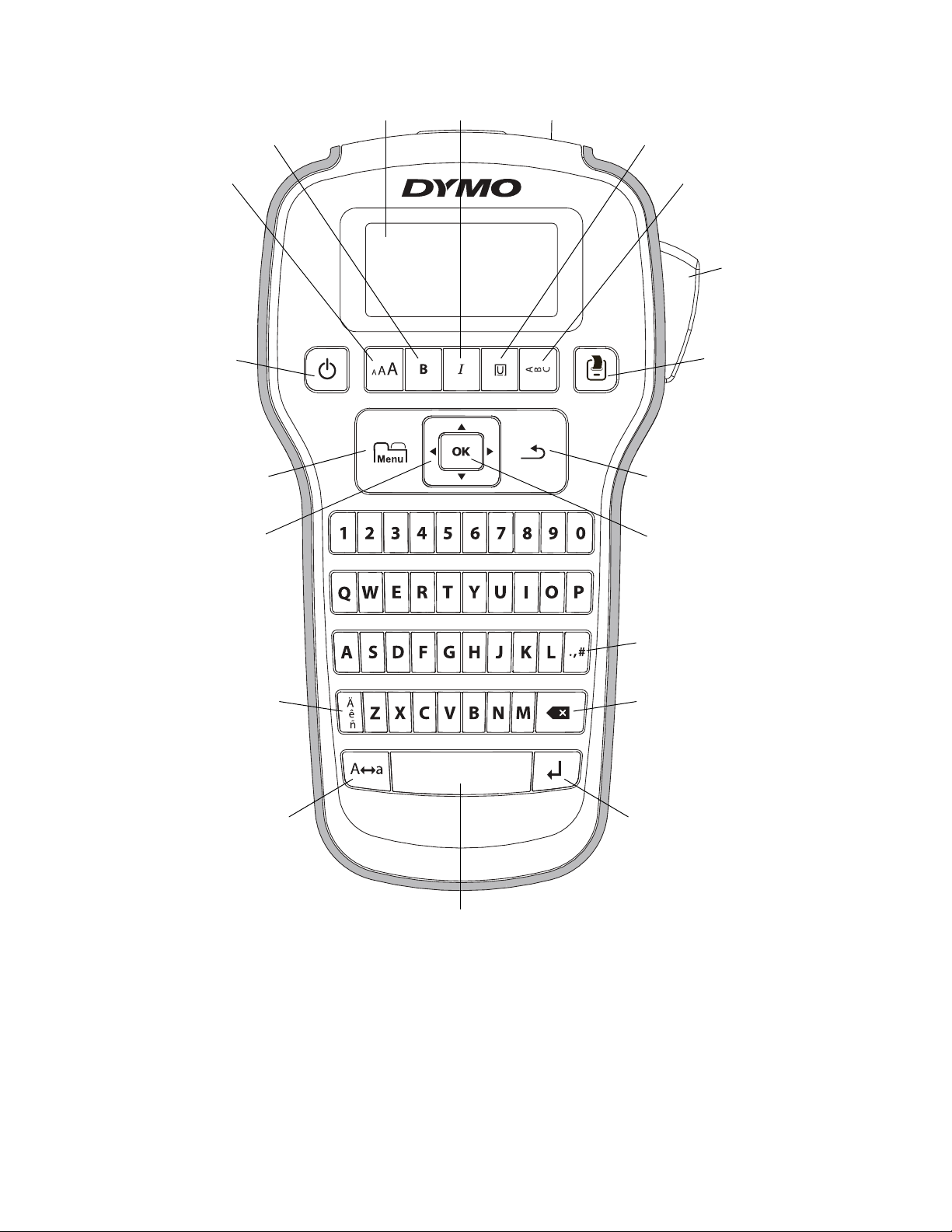
12 3
4
5
6
7
8
9
11
12
13
14
15
16
17
18
19
20
10
Figura 1 Etichettatrice DYMO LabelManager 160
1 Display LCD 8 Annulla 15 Caratteri accentati
2 Corsivo 9 OK 16 Navigazione
3 Fessura di uscita etichetta 10 Simboli - Punteggiatura 17 Menu
4 Sottolineato/Bordi 11 Tasto Backspace 18 On/Off
5 Verticale 12 Invio 19 Dimensione
6 Pulsante taglierina 13 Barra spaziatrice 20 Grassetto
7 Stampa 14 Maiuscole
4

Informazioni sulla nuova etichettatrice
Figura 2
Premere la
linguetta per
aprire
Figura 3
Figura 4
Guide
per
etichette
Bobina di
avvolgimento
Con la nuova etichettatrice DYMO LabelManager 160
è possibile creare una vasta gamma di etichette
autoadesive di alta qualità e stamparle con caratteri
di dimensioni diverse e molteplici stili. L'etichettatrice
utilizza cartucce DYMO D1 disponibili in larghezze di
6 mm (1/4"), 9 mm (3/8") e 12 mm (1/2"). Le etichette
sono disponibili in un'ampia gamma di colori.
Visitare www.dymo.com per ulteriori informazioni
sull'ordinazione di etichette e accessori per
l'etichettatrice.
Registrazione dell'etichettatrice
Visitare www.dymo.com/register per registrare
l'etichettatrice.
Registrare l'etichettatrice per ricevere queste offerte
vantaggiose:
Un anno di garanzia supplementare
Avvisi e-mail sulla disponibilità di aggiornamenti
Offerte speciali e annunci di nuovi prodotti
Durante la registrazione sarà necessario immettere il
numero di serie affisso all'interno del coperchio posteriore
dell'etichettatrice.
Collegamento dell'adattatore di alimentazione opzionale
È possibile utilizzare un adattatore di alimentazione da 9 V,
2 A opzionale come alimentatore dell'etichettatrice. Se si
collega l'adattatore di alimentazione all'etichettatrice le
batterie vengono scollegate quale fonte di alimentazione.
Per collegare l'adattatore di alimentazione opzionale
1 Inserire l'adattatore di alimentazione nel connettore
di alimentazione posto nella parte superiore
dell'etichettatrice.
2 Inserire l'altra estremità dell'adattatore di
alimentazione in una presa di corrente.
Inserimento e rimozione della cartuccia
L'etichettatrice utilizza cartucce DYMO D1. Visitare
www.dymo.com per informazioni sull'acquisto di nuove
cartucce.
Per inserire la cartuccia
1 Sollevare il coperchio della cartuccia per aprire lo
scomparto. Vedere la Figura 3.
Guida rapida
Per stampare la prima etichetta seguire le istruzioni
riportate in questa sezione.
Collegamento dell'alimentazione
L'etichettatrice è alimentata da batterie alcaline o da
un adattatore di alimentazione CA opzionale. Per il
risparmio energetico l'etichettatrice si spegne
automaticamente dopo due minuti di inattività.
Inserimento delle batterie
L'etichettatrice è alimentata da sei batterie alcaline AAA.
Per inserire le batterie
1 Premere la linguetta nella parte posteriore
dell'etichettatrice per aprire il coperchio del
vano batterie. Vedere la Figura 2.
2 Verificare che l'etichetta e il nastro siano ben tesi
lungo l'apertura della cartuccia e che l'etichetta passi
tra le apposite guide. Vedere la Figura 4.
Se necessario, riavvolgere il nastro in senso orario per
tenderlo.
2 Inserire le batterie rispettando le polarità indicate
(+ e –).
3 Richiudere il coperchio del vano batterie.
Qualora non si utilizzasse l'etichettatrice per diverso
tempo rimuovere le batterie dal vano.
5

3 Inserire la cartuccia e premerla con decisione fino
Figura 5
Separare l'etichetta
dalla pellicola
Figura 6
45 6 7 8
23
1
ad avvertire uno scatto che ne indica l'inserimento
corretto. Vedere la Figura 5.
4 Chiudere il coperchio della cartuccia.
Ogni volta che si sostituisce la cartuccia un
messaggio inviterà a scegliere la larghezza dell'etichetta.
Per rimuovere la cartuccia
1 Sollevare il coperchio della cartuccia nella parte
posteriore dell'etichettatrice.
2 Rimuovere la cartuccia.
3 Inserire una nuova cartuccia attenendosi alla
procedura descritta sopra.
4 Quando richiesto, selezionare la nuova larghezza
dell'etichetta.
Maggiore pratica con l'etichettatrice
È utile anzitutto prendere conoscenza della posizione dei
tasti di funzione dell'etichettatrice. Vedere la Figura 1 a
pagina 4. Le sezioni seguenti descrivono nei dettagli ogni
funzione.
Alimentazione
Il tasto accende e spegne l'etichettatrice.
L'etichettatrice si spegne automaticamente dopo due
minuti di inattività.
Quando l'etichettatrice si spegne memorizza il testo e la
formattazione dell'etichetta corrente e li ripropone
all'accensione successiva.
Quando si estraggono le batterie e si scollega l'adattatore
di alimentazione opzionale il testo e la formattazione
dell'etichetta corrente vanno persi.
Display LCD
Grazie all'esclusiva interfaccia grafica DYMO la maggior
parte degli elementi di formattazione è visibile all'istante.
Primo utilizzo dell'etichettatrice
La prima volta che si accende l'etichettatrice un
messaggio invita a scegliere le impostazioni di lingua,
larghezza delle etichette e unità di misura. Queste
selezioni rimangono valide sino a nuova modifica.
È possibile modificare le selezioni utilizzando il tasto .
Per preparare l'etichettatrice
1 Premere per accendere l'etichettatrice.
2 Selezionare la lingua e premere .
3 Selezionare pollici o millimetri e premere .
4 Scegliere la larghezza della cartuccia attualmente
È ora possibile procedere alla stampa della prima
etichetta.
Per stampare un'etichetta
1 Inserire un testo per creare una semplice etichetta.
2 Premere .
3 Premere il pulsante della
4 Rimuovere la pellicola protettiva
Congratulazioni! La prima etichetta è stata stampata.
Continuare a leggere per scoprire le opzioni disponibili per
la creazione di etichette.
inserita nell'etichettatrice e premere .
taglierina per tagliare l'etichetta.
dall'etichetta per esporre
l'adesivo, quindi affiggere
l'etichetta dove desiderato. Vedere la Figura 6.
1
Maiuscole
2
Minuscole
3
Caratteri accentati
4
Dimensione
5
Grassetto
6
Corsivo
7
Sottolineato/Bordi
8
Verticale
Gli indicatori di funzione nella parte superiore e inferiore
del display LCD diventano neri quando viene selezionata
una funzione o un'impostazione.
Tasti di navigazione
I tasti di navigazione Sinistra e Destra consentono di
prendere in esame il testo dell'etichetta e di modificarlo a
piacere. È possibile spostarsi tra le scelte di menu con
tutti e quattro i tasti di navigazione e premere per
effettuare una selezione.
Annulla
Il tasto consente di uscire da un menu senza
effettuare una selezione oppure di annullare un'azione,
come ad esempio la stampa.
Backspace/Cancella
Il tasto elimina il carattere alla sinistra del cursore.
Se si tiene premuto il tasto i caratteri alla sinistra del
cursore vengono eliminati velocemente.
6

Modalità Maiuscole
Scheda
Simboli/
Clipart
Scheda
Impostazioni
Il tasto attiva/disattiva il blocco maiuscole.
Quando questa modalità è attivata tutte le lettere digitate
appariranno in maiuscolo. Quando questa modalità è
disattivata tutte le lettere digitate appariranno in
minuscolo. La modalità Maiuscole è attivata per
impostazione predefinita.
Menu
Il tasto visualizza le schede Simboli/Clipart e
Impostazioni.
Premendo il tasto è possibile passare dalla scheda
Simboli/Clipart alla scheda Impostazioni e viceversa.
Aggiunta di caratteri internazionali
L'etichettatrice supporta il set di caratteri latini avanzati.
Se si preme seguito da una lettera vengono visualizzate
tutte le varianti disponibili di tale lettera.
Ad esempio, se si preme seguito dalla lettera a,
appariranno in successione à á â ã ä e tutte le altre
varianti disponibili.
Per aggiungere un carattere accentato
1 Premere e quindi premere un carattere alfabetico.
Vengono visualizzate le varianti accentate di tale
carattere alfabetico.
2 Utilizzare i tasti di navigazione per selezionare il
carattere desiderato e premere .
È anche possibile accedere alle varianti accentate di
una lettera tenendo premuto brevemente il
corrispondente carattere alfabetico.
Il menu Simboli e Clipart consente di inserire simboli e
clipart nelle etichette.
Il menu Impostazioni consente di modificare le impostazioni
di lingua, larghezza delle etichette e unità di misura.
Utilizzo di clipart, simboli e caratteri speciali
In un'etichetta è possibile inserire clipart, simboli, segni di
punteggiatura e altri caratteri speciali.
Aggiunta di clipart
L'etichettatrice fornisce gli elementi di clipart riportati a
pagina 9.
Per inserire la clipart
1 Premere .
2 Premere e per selezionare Clipart.
3 Premere .
4 Utilizzare i tasti di navigazione per selezionare
l'immagine desiderata.
5 Premere per aggiungere l'immagine all'etichetta.
Aggiunta di simboli
L'etichettatrice supporta il set di simboli esteso riportato a
pagina 9.
Per inserire un simbolo
1 Premere .
2 Premere e per selezionare Simboli.
3 Premere .
4 Utilizzare i tasti di navigazione per selezionare il
simbolo desiderato.
5 Premere per aggiungere il simbolo all'etichetta.
È possibile accedere velocemente ai segni di
punteggiatura premendo .
Formattazione di un'etichetta
Esistono diverse opzioni di formattazione con le quali
definire l'aspetto delle etichette.
Modifica della dimensione del carattere
Sono disponibili sei dimensioni per i caratteri delle
etichette.
Le dimensioni disponibili dipendono dalla larghezza
selezionata per l'etichetta. La dimensione di carattere
selezionata vale per tutti i caratteri dell'etichetta.
Larghezza etichetta Dimensioni disponibili
6 mm (1/4") 8, 10, 12 punti
9 mm (3/8") 8, 10, 12, 16, 20 punti
12 mm (1/2") 8, 10, 12, 16, 20, 24 punti
Per modificare la dimensione del carattere
Premere fino a visualizzare la dimensione
desiderata.
Modifica dello stile del carattere
Sono disponibili due stili di carattere: grassetto e corsivo.
È possibile combinare entrambi gli stili.
Gli stili di carattere vengono applicati a tutti i simboli e
caratteri alfanumerici. Tuttavia non vengono applicati agli
elementi di clipart.
Per modificare lo stile del carattere
Premere per aggiungere o rimuovere il grassetto.
Premere per aggiungere o rimuovere il corsivo.
Lo stile è immediatamente visibile sul display.
7

Aggiunta degli stili bordo e sottolineato
Figura 7
Utensile di
pulizia della
testina di
stampa
Testina di
stampa
Spingere e
tenere
Il testo può essere evidenziato tramite l'aggiunta dello
stile bordo o sottolineato.
Sono disponibili cinque stili:
Per aggiungere un bordo o la sottolineatura
Premere fino a visualizzare lo stile bordo o
sottolineato desiderato.
Un'etichetta può essere sottolineata oppure racchiusa in
un bordo, ma non è possibile applicare entrambi gli stili
contemporaneamente.
Quando si aggiunge la sottolineatura a un'etichetta con il
testo su due righe ogni riga appare sottolineata. Quando
si aggiunge un bordo a un'etichetta con il testo su due
righe entrambe le righe appaiono racchiuse entro un
unico bordo.
Creazione di etichette verticali
È possibile stampare il testo delle etichette con
orientamento verticale.
Quando si stampano etichette verticali con il testo su due
righe la seconda riga di testo viene stampata dopo la
prima riga.
Per creare un'etichetta verticale
1 Premere .
2 Immettere il testo.
3 Premere per stampare l'etichetta.
La sottolineatura non viene stampata sulle etichette
verticali.
Creazione di etichette su due righe
È possibile stampare al massimo due righe di testo su
un'etichetta. Sulle etichette da 6 mm (1/4") è possibile
stampare una sola riga di testo.
Per creare un'etichetta su due righe
1 Immettere il testo per la prima riga e premere .
Appare il simbolo . Questo simbolo non viene
stampato.
2 Immettere il testo per la seconda riga.
3 Premere per stampare l'etichetta.
Manutenzione dell'etichettatrice
L'etichettatrice è progettata per un funzionamento
prolungato senza problemi e necessità di intervento, in
quanto richiede una manutenzione decisamente minima.
Si consiglia di pulire l'etichettatrice regolarmente per il
corretto funzionamento nel tempo. Pulire la lama per il
taglio delle etichette ogni volta che si sostituisce la
cartuccia.
Per pulire la lama della taglierina
1 Rimuovere la cartuccia.
2 Tenere premuto il pulsante della taglierina per esporre
la lama. Vedere la Figura 7.
3 Pulire i due lati della lama con un fiocco di cotone
imbevuto di alcool.
La lama della taglierina è affilata. Usare la massima
cautela durante la pulizia.
Per pulire la testina di stampa
1 Rimuovere la cartuccia.
2 Rimuovere l'utensile di pulizia della testina di stampa
dall'interno del coperchio del comparto cartuccia.
Vedere la Figura 7.
3 Pulire delicatamente la testina di stampa con il lato
morbido dell'utensile.
8

Clipart Simboli
' " , . ;
©®™
? !
!
’
§
€ £
@
+
^
± <
[ ]
( ) { }
₀
₅
⁰
⁵
αβγδε
:
•
$
&
-
~ ≈ = ≠
₁₂₃₄
₆₇₈₉
¹ ² ³
⁶⁷⁸⁹
¡ ¿
/ \
¶
¢ ¥
#
*
> ≤ ≥
½
°
% ‰
÷ √
¼
_
|
∞
¾
⅓
⁴
☺
ζ
λμ
πρσ
φχψ
ΑΒΓΔΕ
Ζ
ΛΜ
ΠΡΣ
ΦΧΨΩ
ηθι κ
νξο
τυ
ω
ΗΘ Ι Κ
ΝΞΟ
ΤΥ
9

Risoluzione dei problemi
Separare l'etichetta
dalla pellicola
Se si verifica un problema durante l'uso dell'etichettatrice consultare le seguenti possibili soluzioni.
Problema/Messaggio di errore Soluzione
Display vuoto
Scarsa qualità di stampa
Taglio di cattiva qualità Pulire la lama della taglierina. Vedere Manutenzione dell'etichettatrice.
Stampa in corso... Non è necessario alcun intervento. Il messaggio scompare al termine
Numero eccessivo di caratteri
Il numero di caratteri inseriti è eccessivo
Troppe righe
Superato il numero massimo di righe
Assicurarsi che l'etichettatrice sia accesa.
Sostituire le batterie o collegare l'adattatore di alimentazione
opzionale.
Sostituire le batterie o collegare l'adattatore di alimentazione
opzionale.
Assicurarsi che la cartuccia sia installata correttamente.
Pulire la testina di stampa. Vedere Manutenzione dell'etichettatrice.
Sostituire la cartuccia.
della stampa.
Non è possibile aggiungere ulteriori caratteri.
Eliminare una riga in modo da fare rientrare il testo nella larghezza
dell'etichetta.
Inserire una cartuccia di etichette più larga.
Sulle etichette da 6 mm (1/4") è possibile stampare una sola riga di testo.
Sulle etichette da 9 mm (3/8") e da 12 mm (1/2") è possibile stampare al
massimo due righe di testo.
Sostituire le batterie o collegare l'adattatore di alimentazione opzionale.
Batteria in esaurimento
Inserire cartuccia
Nessuna cartuccia inserita
Etichetta inceppata
Il motore si arresta in seguito a inceppamento
dell'etichetta.
Come si rimuove la pellicola protettiva dall'etichetta? Le etichette DYMO sono dotate di una pellicola
Inserire una cartuccia. Vedere Inserimento e rimozione della cartuccia.
Togliere l'etichetta inceppata; sostituire la cartuccia.
Pulire la lama della taglierina. Vedere Manutenzione
dell'etichettatrice.
protettiva facilmente rimovibile.
1 Individuare il taglio sulla pellicola protettiva.
2 Afferrare delicatamente l'etichetta nel senso
della lunghezza e piegare verso il lato
stampato dell'etichetta. La pellicola protettiva
si staccherà.
3 Rimuovere delicatamente la pellicola protettiva dall'etichetta.
Per assistenza visitare il sito DYMO all'indirizzo www.dymo.com.
10

Suggerimenti e commenti alla documentazione
Dymo Corporation si impegna costantemente per produrre documentazione di altissima qualità da allegare ai nostri
prodotti. I vostri suggerimenti e/o commenti sono estremamente graditi.
Saremo lieti di ricevere commenti o suggerimenti relativi alla guida per l'utente. Vi chiediamo di allegare ai suggerimenti/
commenti le seguenti informazioni:
nome del prodotto, numero del modello e numero di pagina della Guida per l'utente;
breve descrizione delle istruzioni inesatte o poco chiare, di aree che richiedono ulteriori approfondimenti, ecc.
Sono graditi anche suggerimenti su ulteriori argomenti da trattare nella documentazione.
Inviare commenti/suggerimenti via e-mail a: documentation@dymo.com.
Questo indirizzo e-mail è riservato a suggerimenti/commenti sulla documentazione. Per porre domande tecniche rivolgersi
all'Assistenza clienti.
Informazioni ambientali
Per la produzione dell'apparecchiatura acquistata è stato necessario estrarre e utilizzare risorse naturali. L'apparecchiatura
può contenere sostanze pericolose per la salute e l'ambiente.
Per evitare la dispersione di tali sostanze nell'ambiente e ridurre al minimo l'uso delle risorse naturali, vi invitiamo a fare uso
dei sistemi di riutilizzo e riciclaggio dei materiali al termine della loro vita utile.
Il simbolo del bidone barrato indica di non disperdere i rifiuti elettronici nell'ambiente.
Per ulteriori informazioni sulla raccolta, il riutilizzo e il riciclaggio di questo prodotto, rivolgersi all'ente locale preposto in
materia di smaltimento rifiuti.
È anche possibile rivolgersi direttamente a DYMO per informazioni sulle prestazioni ambientali dei nostri prodotti.
Questo prodotto è contrassegnato dal marchio CE in conformità alla direttiva EMC e alla direttiva bassa tensione ed è stato progettato nel rispetto dei seguenti standard
internazionali:
Compatibilità FCC (USA) Classe B
Sicurezza: UL, CUL, TUV, CE, T-Mark, SAA, BABT, C-Tick
Compatibilità EMC - EMI
EN 55022; EN 61000 (+ supplementi)
RoHS 2002/95/CE
11
